- Parte 1: Come trasferire musica da Mac a iPhone tramite AirDrop
- Parte 2: come trasferire musica da Mac a iPhone con iCloud Music Library
- Parte 3: come trasferire musica da Mac a iPhone con Apple Music
- Parte 4: Come trasferire musica da Mac a iPhone con iTunes
- Parte 5: Come trasferire musica da Mac a iPhone con Finder
- Parte 6: Come trasferire musica da Mac a iPhone con Mac FoneTrans per iOS
- Parte 7: Domande frequenti sul trasferimento di musica da Mac a iPhone
Come trasferire musica da Mac a iPhone: le migliori soluzioni
 aggiornato da Lisa Ou / 25 marzo 2022 09:00
aggiornato da Lisa Ou / 25 marzo 2022 09:00 Il trasferimento di musica da Mac a iPhone è previsto quando desideri salvare brani sul tuo iPhone per lo streaming gratuito e senza interruzioni. Ascoltare la musica è il modo più semplice e terapeutico per alleviare lo stress, il passare del tempo, ecc. Attraverso la musica, puoi avere il tuo mondo in cui non pensi a nient'altro che al testo della canzone che suoni.
Tuttavia, è una seccatura portare il tuo Mac ovunque tu vada per ascoltare un po' di musica, vero? Ed è scomodo dover portare una borsa ingombrante piuttosto che un minuscolo iPhone. Come potrebbe essere meglio se ascolti la musica attraverso il tuo iPhone, giusto?
Portare un iPhone ovunque tu vada è una cosa normale. Potresti anche usarlo per scopi di streaming musicale. Si consiglia di trasferire la musica dal tuo Mac al tuo iPhone. In quella nota, questo post ti mostrerà esattamente come farlo. Trasferisci musica da Mac a iPhone ora e goditi la tua playlist il più possibile.
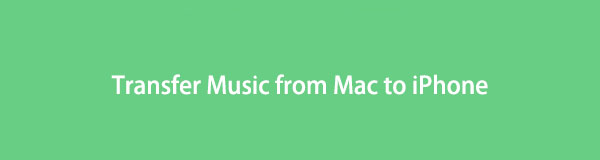

Elenco delle guide
- Parte 1: Come trasferire musica da Mac a iPhone tramite AirDrop
- Parte 2: come trasferire musica da Mac a iPhone con iCloud Music Library
- Parte 3: come trasferire musica da Mac a iPhone con Apple Music
- Parte 4: Come trasferire musica da Mac a iPhone con iTunes
- Parte 5: Come trasferire musica da Mac a iPhone con Finder
- Parte 6: Come trasferire musica da Mac a iPhone con Mac FoneTrans per iOS
- Parte 7: Domande frequenti sul trasferimento di musica da Mac a iPhone
Parte 1. Come trasferire musica da Mac a iPhone tramite AirDrop
AirDrop è un metodo di trasferimento wireless in grado di trasferire documenti, foto, video, siti Web, posizioni su mappe, ecc. Questa soluzione si applica ai dispositivi Apple come Mac, iPhone, iPad o iPod touch, purché sia il mittente che il destinatario siano nelle vicinanze.
Passaggi su come trasferire musica da Mac a iPhone tramite AirDrop:
Passo 1 Per iniziare, abilita Airdrop sia sul tuo iPhone che sul tuo Mac. Inoltre, imposta entrambi i dispositivi visibili a tutti e chiudili insieme per una migliore connettività.
Passo 2 Dopodiché, avvia Finder, vai alla cartella che contiene il file musicale sul tuo Mac e seleziona i file musicali che desideri trasferire. Successivamente, trascina e rilascia i file musicali selezionati su Airdrop app sul tuo Mac.
Passo 3 In breve, seleziona il tuo iPhone come destinatario.
Passo 4 Finalmente, tocca Accetta sul tuo iPhone una volta che una notifica viene visualizzata sullo schermo.
In alternativa, puoi anche utilizzare un altro metodo wireless per trasferire musica da Mac a iPhone.
Parte 2. Come trasferire musica da Mac a iPhone con iCloud Music Library
Se stai utilizzando versioni precedenti di macOS e il servizio Apple che puoi utilizzare per archiviare le librerie musicali online è la libreria musicale iCloud. Puoi abbinare i brani da iTunes o caricare i brani che hai scaricato sulla Libreria musicale iCloud del tuo Mac e riprodurli in streaming quanto desideri. Puoi anche utilizzare la stessa libreria per un massimo di 10 dispositivi registrati.
Passaggi su come trasferire musica da Mac a iPhone con iCloud Music Library:
Passo 1 Innanzitutto, sul tuo iPhone, vai su Impostazioni profilo app e vai a Musica. Da lì, accendi il Libreria musicale iCloud opzione.
Passo 2 Ora sul tuo Mac, apri iTunes e accedi allo stesso ID Apple che stai utilizzando sul tuo iPhone.
Passo 3 Senza chiudere la finestra di iTunes sul tuo Mac, seleziona i brani che desideri trasferire, trascinali e rilasciali su iTunes. Devi aspettare che tutti i brani vengano caricati su iCloud e visualizzati sul tuo iPhone.
Questo metodo è tra i migliori se i brani che desideri trasferire non sono disponibili su iTunes o Apple Music, il che richiede il download in altri metodi. Inoltre, questo metodo richiede l'abbonamento ad Apple Music e l'utilizzo dell'ultima versione di iTunes.
Come forse saprai, iTunes è stato sostituito da Apple Music su macOS successivi per riprodurre musica e altre funzionalità. Pertanto, puoi anche trasferire direttamente la musica da Mac a iPhone tramite Apple Music.
Parte 3. Come trasferire musica da Mac a iPhone con Apple Music
L'abbonamento a Apple Music ti consente di ascoltare tutti i tuoi brani, playlist, album e altro con accesso a conteggi di riproduzione, valutazioni e altro. Puoi anche accedere alla libreria musicale di iTunes e all'intera libreria musicale di Apple. Prima di procedere con questo metodo, devi essere abbonato ad Apple Music e utilizzare l'ultima versione di iOS e macOS. Inoltre, utilizza lo stesso ID Apple e disponi di una connessione Internet stabile.
Passaggi su come trasferire musica da Mac a iPhone con Apple Music:
Passo 1 Sul tuo iPhone, vai al menu Musica su Impostazioni profilo app. Quindi, abilita Sincronizza libreria.
Passo 2 Successivamente, apri l'app Musica o iTunes sul tuo Mac.
Passo 3 Su una delle app, fai clic su Preferenze, quindi vai a Generale scheda.
Passo 4 Infine, accendi Sincronizza libreria.
Questo metodo è senza dubbio eccellente perché ti consente di goderti la musica e i contenuti acquistati da Apple Music sia sul tuo Mac che sull'iPhone. Tuttavia, alcune soluzioni non richiedono l'iscrizione a nulla. Tali includono l'utilizzo di iTunes o Finder come gestori di dati e il trasferimento manuale.
Parte 4. Come trasferire musica da Mac a iPhone con iTunes
Indipendentemente da dove provengono i tuoi file musicali o da come li hai acquisiti, puoi senza dubbio utilizzare iTunes per sincronizzare direttamente la musica sul tuo iPhone dal Mac. Come forse saprai, iTunes è il gestore dati predefinito per iOS e macOS Mojave e versioni precedenti. Detto questo, in effetti, ti consente di usarlo per sincronizzare musica e altri dati da Mac a iPhone.
Passaggi su come trasferire musica da Mac a iPhone con iTunes:
Passo 1 Innanzitutto, collega il tuo iPhone al Mac e apri iTunes.
Passo 2 In secondo luogo, fai clic sul nome del tuo iPhone dal menu in alto di iTunes e vai su Musica menu.
Passo 3 In terzo luogo, seleziona Tutta la libreria musicale se desideri sincronizzare tutti i file musicali dal tuo Mac al tuo iPhone. Altrimenti, seleziona Playlist, artisti, album e generi selezionati.
Passo 4 Infine, fare clic Sincronizza per avviare il processo di sincronizzazione.
Al contrario, puoi utilizzare Finder se il tuo Mac esegue macOS Catalina e versioni successive.
Parte 5. Come trasferire musica da Mac a iPhone con Finder
Finder è l'attuale file manager predefinito e l'interfaccia utente per i computer Mac. Puoi senza dubbio utilizzare Finder per sincronizzare o trasferire file musicali dal tuo Mac al tuo iPhone. Inoltre, indipendentemente dalla fonte dei tuoi file musicali.
Passaggi su come trasferire musica da Mac a iPhone con Finder:
Passo 1 Inizia usando un cavo USB e collegando il tuo iPhone al tuo Mac. Dopodiché, avvia la finestra del Finder.
Passo 2 Successivamente, fai clic sul tuo iPhone dal menu a sinistra sotto Sedi, quindi vai a Musica scheda.
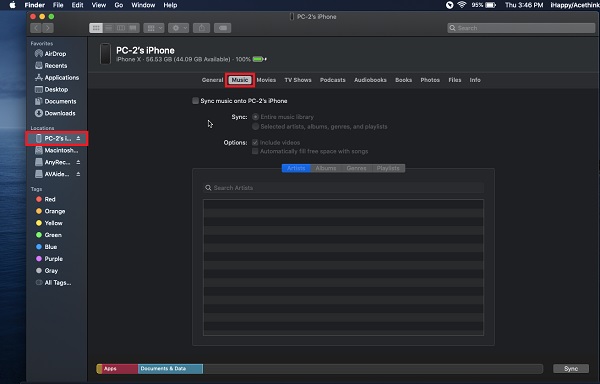
Passo 3 Nel frattempo, fai clic su Sincronizza la musica su (il tuo iPhone) opzione. Inoltre, seleziona tra Tutta la libreria musicale or Artisti, album, generi e playlist selezionati.
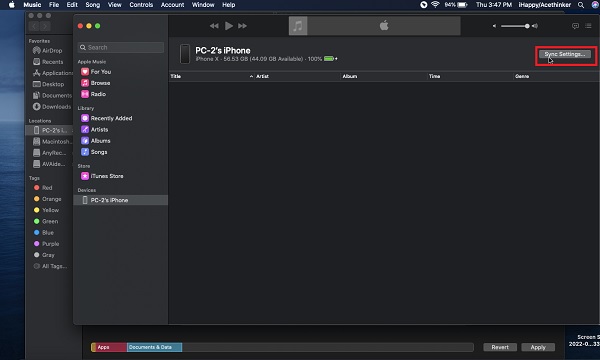
Passo 4 Infine, fai clic su APPLICA dopo aver selezionato quale musica sincronizzare dal tuo Mac al tuo iPhone.
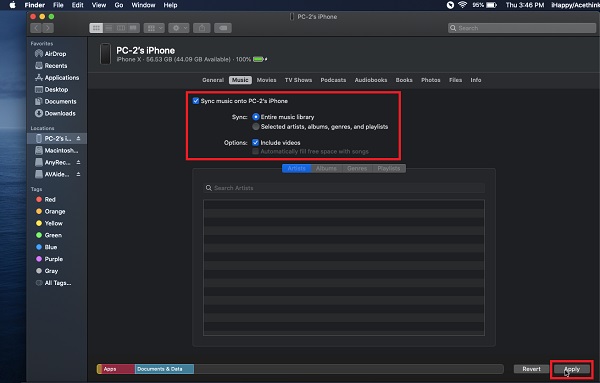
Ma cosa succede se vuoi sapere come trasferire musica da Mac a iPhone senza iTunes e Finder? O senza abbonarti alla musica di Apple? Allora la prossima soluzione è senza dubbio la migliore per te.
Parte 6. Come trasferire musica da Mac a iPhone con Mac FoneTrans per iOS
Mac FoneTrans per iOS è uno strumento per Mac ottimo per trasferire musica, foto, video, contatti, messaggi, documenti, WhatsApp e altri dati iOS. Questo strumento ti consente di trasferire dati tra computer (Mac e Windows), iPhone, iPad, iPod e iTunes Library. Inoltre, puoi trasferire i dati in modo selettivo o immediato con la massima efficienza. Soprattutto, questo strumento è senza dubbio sicuro perché non modificherà o cancellerà mai alcun dato dai tuoi dispositivi.
Passaggi su come trasferire musica da Mac a iPhone con Mac FoneTrans per iOS:
Con FoneTrans per iOS, ti divertirai a trasferire i tuoi dati da iPhone a computer. Non è possibile trasferire solo messaggi di testo iPhone sul computer, ma anche foto, video e contatti possono essere spostati facilmente sul PC.
- Trasferisci foto, video, contatti, WhatsApp e altri dati con facilità.
- Anteprima dei dati prima del trasferimento.
- iPhone, iPad e iPod touch sono disponibili.
Passo 1 Innanzitutto, fai clic sui pulsanti di download di seguito per scaricare e installare Mac FoneTrans per iOS sul tuo Mac. Nel frattempo, usa un connettore USB per collegare il tuo iPhone al tuo Mac.
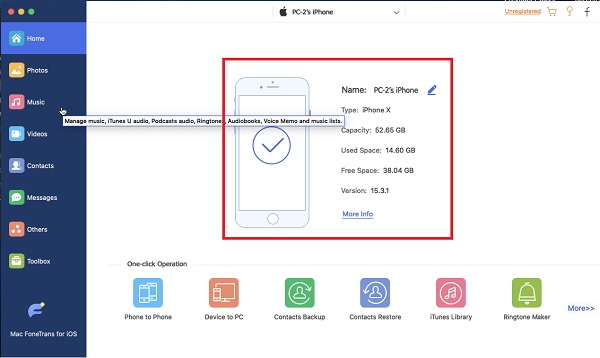
Passo 2 In secondo luogo, seleziona Musica dal menu a sinistra del programma.
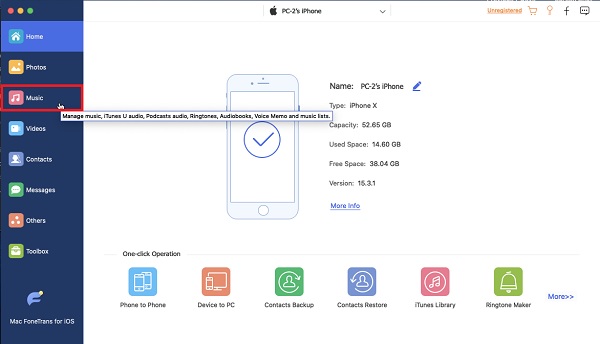
Passo 3 In terzo luogo, fare clic su aggiungi file pulsante per aggiungere il tuo Mac al tuo iPhone.
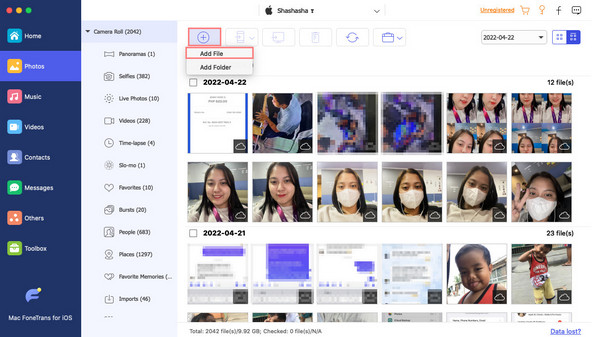
Passo 4 Successivamente, naviga e seleziona i file musicali che desideri trasferire dalla nuova finestra. Clic Fatto una volta che hai finito di selezionare tutti i brani da trasferire.

Passo 5 L'ultima cosa che devi fare ora è aspettare un po'. Dopo puoi goderti la musica dal tuo Mac sul tuo iPhone.
Questo metodo è anche il modo migliore per trasferire musica da MacBook a iPhone.
Con FoneTrans per iOS, ti divertirai a trasferire i tuoi dati da iPhone a computer. Non è possibile trasferire solo messaggi di testo iPhone sul computer, ma anche foto, video e contatti possono essere spostati facilmente sul PC.
- Trasferisci foto, video, contatti, WhatsApp e altri dati con facilità.
- Anteprima dei dati prima del trasferimento.
- iPhone, iPad e iPod touch sono disponibili.
Parte 7. Domande frequenti sul trasferimento di musica da Mac a iPhone
Perché il mio iPhone non viene visualizzato su AirDrop?
Esistono vari motivi per cui si verificano problemi con AirDrop durante il trasferimento di musica tra iPhone e Mac. Ecco alcuni possibili motivi per cui iPhone non viene visualizzato su Airdrop menu sul tuo Mac: il tuo iPhone è in Solo contatti modalità per AirDrop; o Bluetooth or Wi-Fi è spento sul tuo iPhone; il tuo iPhone è in modalità di sospensione.
In che formato è memorizzata la musica sull'iPhone?
I formati di file utilizzati e supportati da iPhone sono AAC e MP3.
Perché iTunes non sincronizza la mia musica su iPhone?
Uno dei motivi più comuni per cui iTunes non riesce a sincronizzare la musica dal tuo Mac al tuo iPhone è che non stai utilizzando l'ultima versione di iTunes. Un altro motivo del fallimento è l'interruzione durante il processo. Forse il tuo cavo USB è difettoso o altre forme di interruzione.
Dovresti sicuramente divertirti ad ascoltare musica sul tuo iPhone senza restrizioni e senza interruzioni sempre e ovunque. E puoi farlo trasferendo i brani sul tuo iPhone dal Mac. Dato sopra ci sono 6 soluzioni utili e facili. Soprattutto, Mac FoneTrans per iOS è il modo più consigliato per andare. E tale affermazione è dovuta alla sua procedura generale di trasferimento e all'efficacia. Inoltre, indipendentemente dalla provenienza dei file musicali, dalle dimensioni dei file e senza alcun abbonamento ad Apple Music o iTunes, puoi trasferire file musicali.
Con FoneTrans per iOS, ti divertirai a trasferire i tuoi dati da iPhone a computer. Non è possibile trasferire solo messaggi di testo iPhone sul computer, ma anche foto, video e contatti possono essere spostati facilmente sul PC.
- Trasferisci foto, video, contatti, WhatsApp e altri dati con facilità.
- Anteprima dei dati prima del trasferimento.
- iPhone, iPad e iPod touch sono disponibili.
